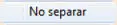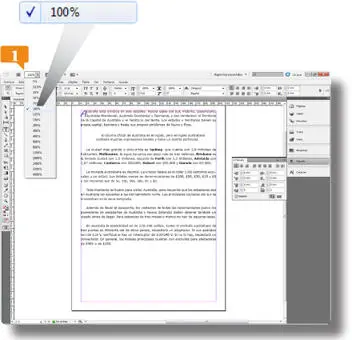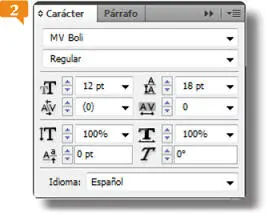1.En este ejercicio vamos a modificar las opciones de justificación y separación por sílabas del documento Australia. Para empezar, selecciónelo entero usando la opción Seleccionar tododel menú Edicióny muestre el panel Párrafopulsando sobre su icono. 
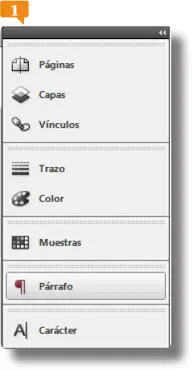
2.Haga clic en el botón de opciones de este panel  y elija el comando Separación por sílabas.
y elija el comando Separación por sílabas.
3.Se abre el cuadro de diálogo Configuración de separación por sílabas, en el que podemos establecer las condiciones para la separación. Para ver el efecto de los cambios antes de aplicarlos, active la opción Previsualizar. 
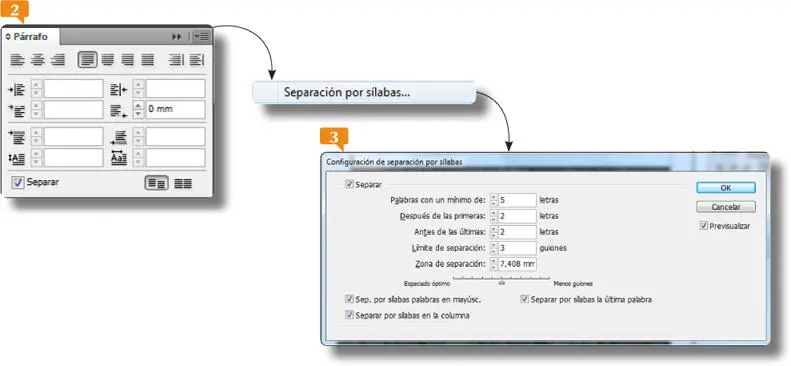
Para que un párrafo no se separe, desactive la opción Separaren el panel Párrafoo en el cuadro Configuración de separación por sílabas.
Para ver los efectos de los cambios que realice en el cuadro de configuración de la separación por sílabas, active la opción Previsualizar.
4.El campo Palabras con un mínimo depermite especificar el número de caracteres que debe tener una palabra como mínimo antes de partirse al final de la línea. Haga doble clic en ese campo e introduzca el valor 7. 
5.Los siguientes campos, Después de las primerasy Antes de las últimas, contienen el número de caracteres que deben mostrarse antes y después de la partición. Haga doble clic sobre el valor de la opción Después de las primerasy escriba 4.
6.La opción Separar por sílabas palabras en mayúsculaspermite la partición de palabras en mayúsculas y el campo Límite de separaciónpermite especificar el número máximo de guiones que pueden aparecer seguidos al final de línea de un párrafo (por defecto, 3). La opción Zona de separaciónse refiere al espacio mínimo en el que debe estar situada la palabra para que pueda llevarse a cabo la partición. Y el control deslizante situado bajo esa opción permite modificar el equilibrio entre un mejor espaciado y menos guiones. Por último, las opciones Separar por sílabas la última palabray Separar por sílabas en la columnapermiten evitar que se separe por sílabas la última palabra de un párrafo y que se separen por sílabas las palabras de una columna, marco o página. Desactive la opción Separar por sílabas la última palabray pulse el botón OK. 
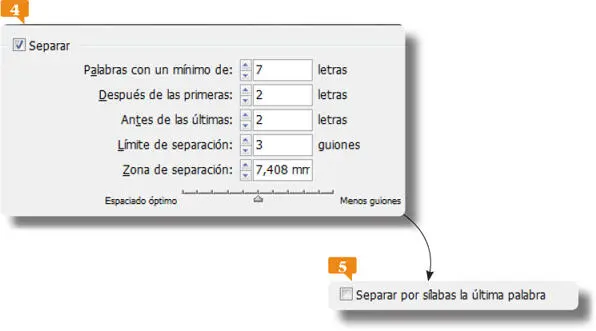
El valor 0 en el campo Límite de separaciónindica un número ilimitado de guiones.
7.Los párrafos continúan justificados, como habíamos especificado en ejercicios anteriores, pero ahora las palabras se distribuyen según los valores de separación establecidos. Pulse al final del texto para deseleccionarlo  y, para acabar, guarde los cambios pulsando la combinación de teclas Ctrl. + S.
y, para acabar, guarde los cambios pulsando la combinación de teclas Ctrl. + S.

IMPORTANTE
Para evitar que una palabra se separe de manera que se genere un fragmento no deseado, seleccione dicha palabra y active la opción No separardel menú de opciones del panel Carácter. Aunque la separación de palabras esté activada, ese término no se partirá.
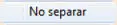
019Controlar el Kerning y el Tracking
KERNING ES EL PROCESO DE ADICIÓN O ELIMINACIÓN de espacio entre pares de caracteres y tracking es el proceso de creación de expansión o compresión de un bloque de texto. Todas las letras se definen dentro de unos límites, según su anchura y su altura. Tanto el kern como el track se ocupan sólo de esta anchura y pueden medirse en valores positivos y negativos. De este modo, cuando no existe ningún espacio entre los límites de una letra y otra, kern y track toman el valor cero; si lo valores son positivos, los caracteres se alejan entre ellos, mientras que si son negativos, dichos caracteres se acercan. Los valores de kerning y tracking pueden modificarse tanto desde los controles de formato de carácter como desde el panel Carácter.
1.En este ejercicio, le mostraremos cómo puede modificar el kerning y el tracking en algunos puntos del documento Australia. Empezaremos separando ligeramente la letra capitular creada en ejercicios anteriores del inicio del párrafo. Para aumentar el zoom de visualización, pulse el botón de flecha del campo Zoomde la Barra de aplicacióny elija la opción 100%. 
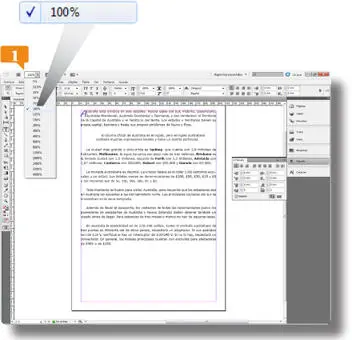
Recuerde que también puede escribir directamente en el campo Zoomel porcentaje de zoom que desea aplicar al documento.
2.Haga clic detrás de la letra capitular para situar el cursor de edición entre los caracteres que se desea separar.
3.Active el panel Carácterpulsando sobre su pestaña. 
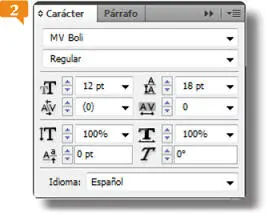
El tracking y el kerning manual son acumulativos, por lo que es posible ajustar pares de letras primero y, después, comprimir o expandir un bloque de texto sin que se vea afectado ese kerning.
Читать дальше
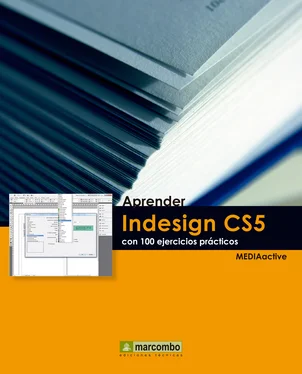

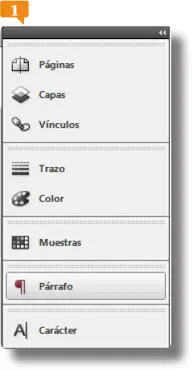
 y elija el comando Separación por sílabas.
y elija el comando Separación por sílabas.
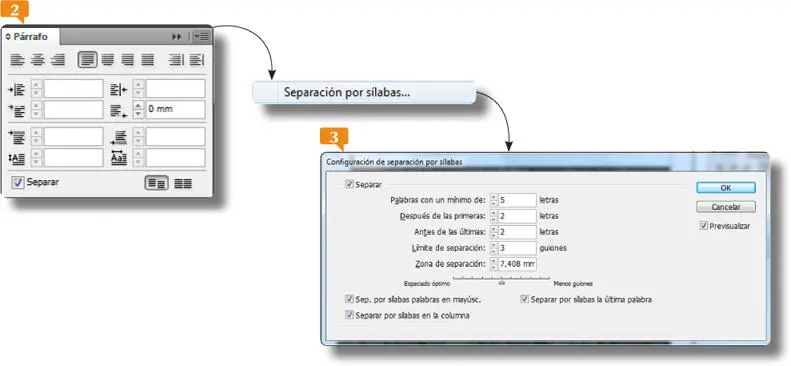


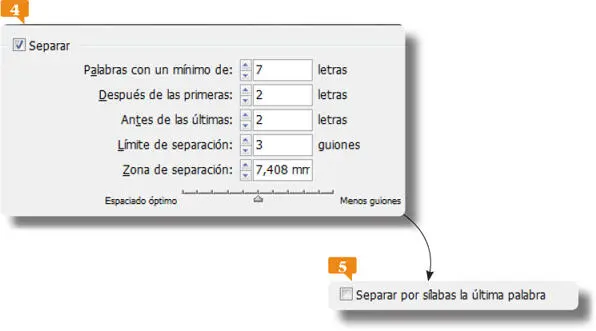
 y, para acabar, guarde los cambios pulsando la combinación de teclas Ctrl. + S.
y, para acabar, guarde los cambios pulsando la combinación de teclas Ctrl. + S.